Malheureusement, tout le monde n'a pas les compétences nécessaires pour travailler dans des programmes de conception, qui n'ont parfois pas assez de temps à maîtriser. Photoshop, contrairement aux programmes de mise en page professionnels, est l'un de ceux que possèdent la plupart des utilisateurs d'ordinateurs. Et si vous connaissez au moins un peu ses bases, il ne vous sera pas difficile de faire un livret, ainsi que d'autres choses simples - un diplôme, un diplôme, une lettre de félicitations ou une carte postale. L'essentiel est d'avoir de la persévérance et un peu d'imagination.
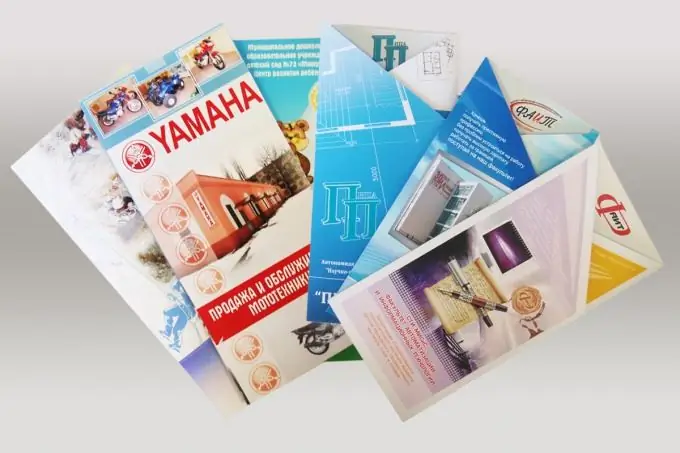
Instructions
Étape 1
Un livret, comme d'autres produits imprimés, contient des informations sur une organisation, certains services, un projet ou un événement spécifique. Par conséquent, la conception d'une brochure commence par la collecte d'informations pour celle-ci. Il s'agit des photos, du logo et des coordonnées de l'organisation, dont le texte dans un livret comprend généralement une, au maximum deux pages.
Étape 2
L'arrière-plan joue un rôle particulier dans le livret, qui définit l'ambiance de couleur pour l'ensemble du produit. Si vous avez des difficultés à choisir un fond, ce qui est souvent le cas pour les débutants, il vaut mieux regarder les brochures toutes faites qui sont à portée de main, ou trouver des exemples sur les sites des éditeurs, et, ainsi, décider du schéma de couleurs vous avez besoin. Ensuite, il vous sera plus facile de choisir des photos pour l'arrière-plan.
Étape 3
La mise en page du livret est placée sur deux pages - externe et interne, qui sont réalisées dans Photoshop dans deux fichiers différents. Le travail sur chacun d'eux commence par la création d'un document A4 en orientation paysage. Sur les quatre côtés des pages, les guides sont coupés de 5 mm - ce sont les bords qui ne tombent pas dans la zone imprimable de l'imprimante et peuvent être coupés plus tard. Aussi, les guides, la zone de travail des pages est divisée en trois colonnes identiques.
Étape 4
Les colonnes du milieu et de droite de la page extérieure agissent comme une sorte de « couverture » pour le livret, qui sont décorées dans des couleurs plus vives. Dans ce cas, le côté droit est le côté avant et le côté central est le côté arrière. Le recto doit contenir les informations principales du livret - le logo et le nom de l'organisation, le nom, la photo centrale, si nécessaire, l'année et le lieu de publication sont situés en bas au centre. La couverture arrière affiche généralement les coordonnées de l'organisation. La colonne de gauche de la page extérieure du livret est plus thématiquement liée aux informations sur sa diffusion intérieure et peut contenir la problématique ou la pertinence de son sujet, et dans certains cas le résumé du matériel principal.
Étape 5
La face intérieure du livret contient une divulgation complète de son sujet et se compose de texte, dans une police d'au moins 6 points, et de photographies, dont les tailles doivent de préférence être les mêmes. Pour faciliter la perception de l'information, le texte peut être divisé en sections et dirigé par de petits titres.
Étape 6
Lorsque tout le matériel se trouve sur les pages du futur livret, il est temps de le mettre sur un brouillon d'impression, de découper les bords si besoin et de plier. Sur le papier plié, vous verrez tous les défauts, y compris les fautes d'orthographe.
Étape 7
Le texte doit être facile à lire et contenir des informations utiles - trop petit n'intéressera personne et le manque de matière à réflexion ne laissera pas une bonne impression dans la mémoire des lecteurs. Le matériel, en particulier le texte, doit être centré dans chaque colonne, c'est-à-dire être à égale distance des lignes de pliage et des bords de la feuille. Les photos sur les bords et sur les plis du livret ont également l'air laides.
Étape 8
Après avoir corrigé vos défauts, montrez votre art à quelqu'un, à coup sûr, il y aura quelques remarques supplémentaires vues avec un œil neuf. Et ce n'est qu'une fois que votre livret a acquis la forme d'une publication que vous et votre entourage aimez qu'il peut être imprimé.






